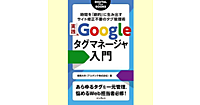状況によって自動的に返す値を変えられる
Googleタグマネージャでタグを管理していると、「もし○○という要素が××だったら『A』という値が、それ以外だったら『C』という値が欲しい」のように、状況によって必要な値が変わることが意外とあります。例えば、以下のような状況ですね。
●ルックアップテーブルが活用できる例
- ドメインごとにGoogleアナリティクスのトラッキングIDが異なる(1つのコンテナで複数のドメインを管理している場合)
- リンクのクリックは基本的には仮想URLで、特定のURLのときだけ通常のページビュー計測を行いたい
状況が2~3パターンであればその個数分タグやトリガーをコピーして作ればそれで対応もできますが、これが5個や10個、もしくはそれ以上の膨大なパターンになった場合、1つ1つ手作業でタグやトリガーを複製していくのは現実的ではありません。そこで、こういったときに役立つのが「ルックアップテーブル」という変数です。ルックアップテーブルは、ほかの変数を指定して、その指定した変数の値によって異なる値を返すという少々変わった使い方をする変数です。いわゆる、JavaScriptでいうところのswitch文のような役割を持っているわけです。
例えば、前述の例でいえば、「Page Hostname変数を参照してその結果のドメインごとに異なるトラッキングIDを返す」「Page Path変数を参照してその結果が特定のURLのときにだけAという値を返し、それ以外のときはBという値を返す」といった使い方ですね。その仕組み上、ルックアップテーブルの設定画面はほかの種類の変数と異なり、表組の入力欄になっています。ルックアップテーブルの利点として、条件と値の組み合わせが表形式で見やすいということもあります。
「○○のときは××」を1行ずつ登録していく
変数の新規登録画面で「変数の選択」で「ルックアップテーブル」を選択します。ルックアップテーブルの設定方法は、まず左側にある「変数を入力」で参照したいほかの変数を選択します。そして、その下の行以降で、指定した変数の値が「○○だったら」という条件を左側に、「××を返す」という値を右側に入力します。そして「+行を追加」クリックして、その組み合わせを必要なだけ追加していきます。
また、オプションの「デフォルト値を設定」をオンにすると、一致する条件がなかった場合に返す値を設定できます。これを使えば、「○○のときのみ××という値を、それ以外のときには△△の値を」といった条件を設定できます。
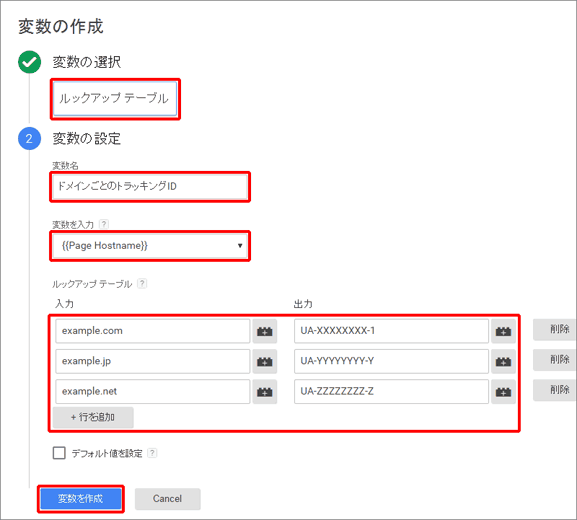
「状況によって異なる値を参照できる」というとかなり便利なものに感じますが、演算子でいうと「等しい」しか選べない仕様のため、「○○を含む」といった柔軟な使い方は残念ながらできません。その場合は、ルックアップテーブルではなく、トリガーとして登録して条件分岐をする必要があります。
ほかの変数に比べると少々複雑でとっつきにくく感じるかもしれません。その分、使いこなせれば応用範囲も広いのがルックアップテーブル変数です。また、JavaScriptに詳しくない人でも、JavaScriptを書かずに「もし○○だったら~」という条件分岐を行うことができるので、そういう人にとっても重宝できる機能かもしれません。
少々変則的な使い方になりますが、「入力」「出力」「デフォルト値を設定」のいずれでもさらに入れ子でほかの変数を利用することができます。右側の変数ボタンをクリックすると変数の一覧が表示されるので、状況によって参照したい変数が変わる際などに使うと便利です。本文では「ドメイン(ホスト名)ごとに異なるトラッキングIDにする」という例でしたが、入れ子で変数を使えば「ドメインごとに異なるDOM Element(DOM要素)変数を参照する」といった複雑なこともできるわけです。
ここではルックアップテーブルの使用例としてGoogleアナリティクスのトラッキングIDを挙げましたが、GoogleアナリティクスのトラッキングIDの設定欄では変数が利用できるので、単一のトラッキングIDしか使わない場合でも変数として登録しておくことをおすすめします。というのも、Googleアナリティクスのタグには必ずトラッキングIDを入力する欄があるため、タグを登録するたびに何度も同じトラッキングIDを入力しなければならないからです。
単一のトラッキングIDのように値が変わらない(固定)ものであれば、「定数」という変数がおすすめです。これは文字通り特定の値を記録しておくための変数で、トラッキングIDを入力しておけば、あとは選択するだけでその情報を使えるようになります。また、仮に将来的にトラッキングIDを変えなければいけなくなったときも、この変数を変えればそれを参照しているほかのタグ設定にも反映されるので、管理が楽になります。
この記事は、Googleタグマネージャの初心者向け入門本となる電子書籍『実践 Googleタグマネージャ入門』の一部をWeb担の読者向けに特別公開しているものです。
実践 Googleタグマネージャ入門
時間を「劇的」に生み出すサイト修正不要のタグ管理術
本書は「Googleタグマネージャ」を解説する国内初の書籍です。Googleタグマネージャ認定パートナーのアユダンテ株式会社が、基礎知識から実際の設定方法までをていねいに解説。仕組みや基本的な考え方を理解できるよう、ひと通りの機能を網羅します。
2014年10月にリニューアルされた新インターフェースに完全対応。アクセス解析、リスティング広告、リマーケティングタグなどを日々扱うWeb担当者の方、またはWebサイトを管理しているシステム担当者の方に「今」おすすめの一冊です。
- 実践 Googleタグマネージャ入門 時間を「劇的」に生み出すサイト修正不要のタグ管理術
- 品種:電子書籍(リフロー形式/4.39MB)
- 著者:畑岡大作(アユダンテ株式会社)著
- 電子基準価格:1,000円+税(販売価格はストアにより異なる場合があります)
- 発行:インプレス
- 発売日:2014年11月10日
- ページ数:160ページ
- 書籍内容&販売サイト紹介
- この記事のキーワード